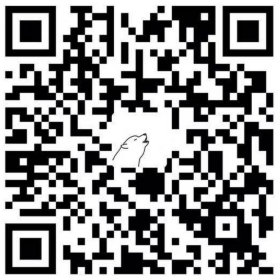Windows下配置CLion+Qt5开发环境
前言
在众多的GUI库中,Qt作为一款跨平台的GUI库无疑是十分强大的,但是Qt Creator的界面实在是太丑啦!所以今天找了个机会配置了CLion + Qt5的开发环境~
jet brains全家桶都挺好看的> v <
预备知识:CMAKE
前置环境
添加Qt运行库
虽然Qt Creator又庞大又笨重又丑(划掉),但是为了开发Qt程序,Qt的运行库是必不可缺的
将Qt安装在自己喜欢的位置,之后:
- 右键 此电脑 -> 属性
- 点击 高级系统设置 -> 环境变量
- 点击 系统变量
- 选择 Path
- 点击 【编辑】【新建】,添加如下四个环境变量
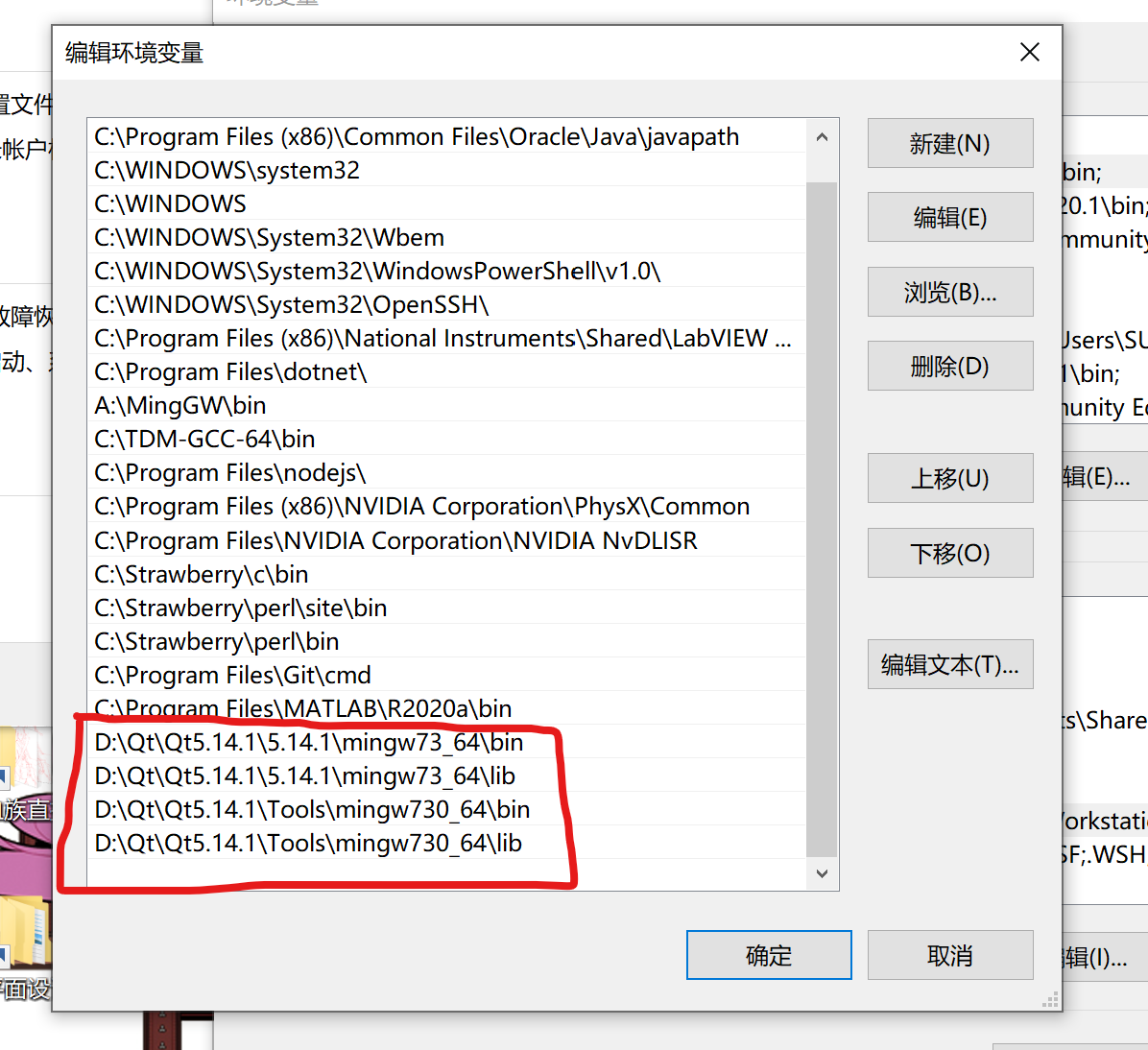
需要注意的是这里的路径是你自己电脑上的Qt安装路径(当然你也可以选择和我安装在同一个位置wwww
修改CLion设置
打开Clion:
- File -> Settings -> Build, Execution, Deployment -> Toolchains
- 修改配置如下图所示
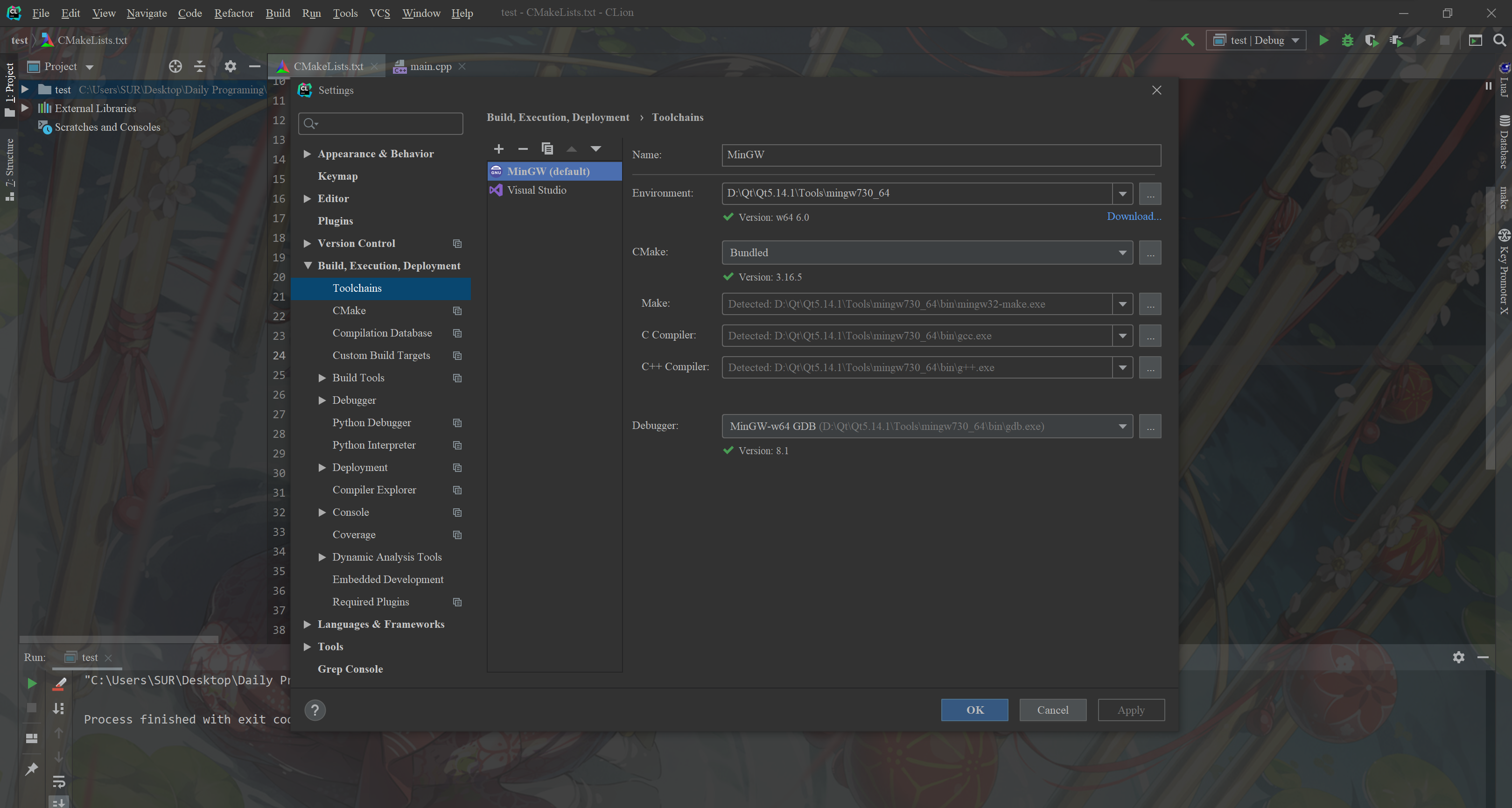
项目配置
CMakeList.txt
在Qt Creator中使用qmake来构建项目,而在CLion中则是默认使用cmake,其配置文件为CMakeList.txt
当我们新建一个空白项目之后,我们还需要将需要用到的Qt的库通过CMakeList.txt添加到项目中
这里以一个简单的空白Qt窗口为例:
1 |
|
我们需要将CMakeList.txt修改为如下形式:
1 | cmake_minimum_required(VERSION 3.0) |
经过如上配置,我们就可以用CLion来写Qt程序啦~
构建,运行,一气呵成,撒花花~🌸🌸🌸
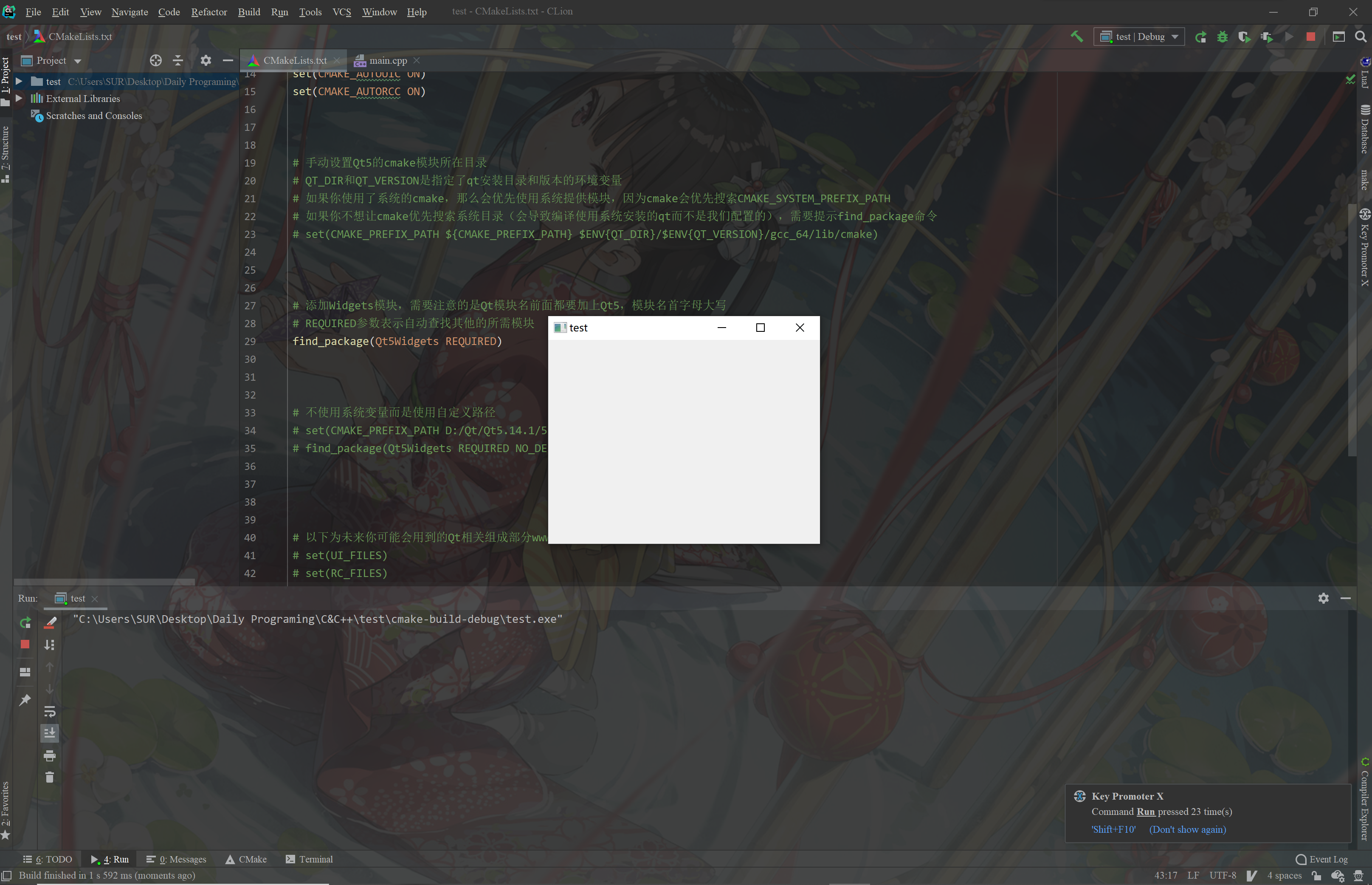
`
Windows下配置CLion+Qt5开发环境
http://meteorpursuer.github.io/2020/11/15/Windows下配置CLion+Qt5开发环境/